怎样用PS对电影海报风后期制作发布时间:暂无
1、首先分析课的主要内容。
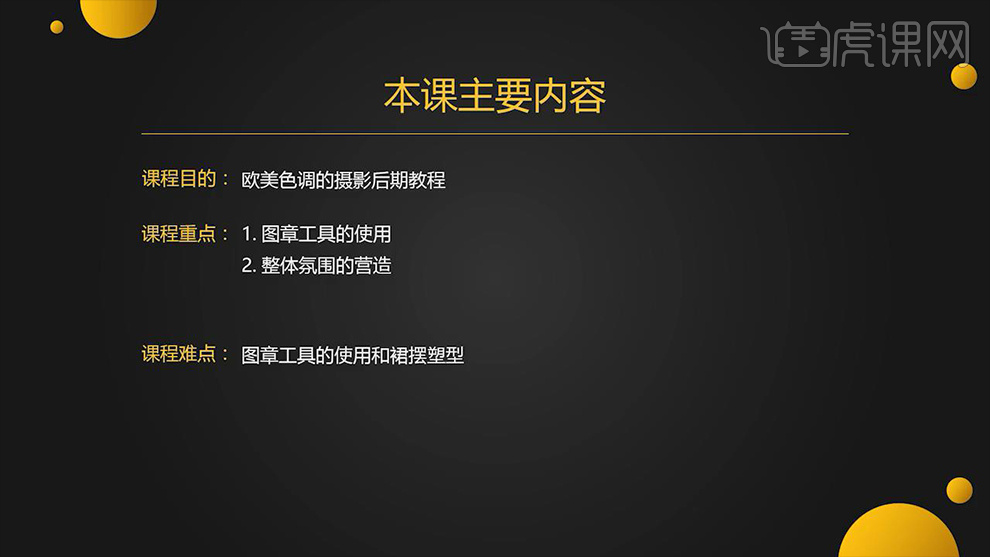
2、打开【原图】【CTRL+J复制一层-命名为修瑕疵】【套索工具-框选穿帮区域-SHIFT+F6羽化5px】打开【编辑-填充】。
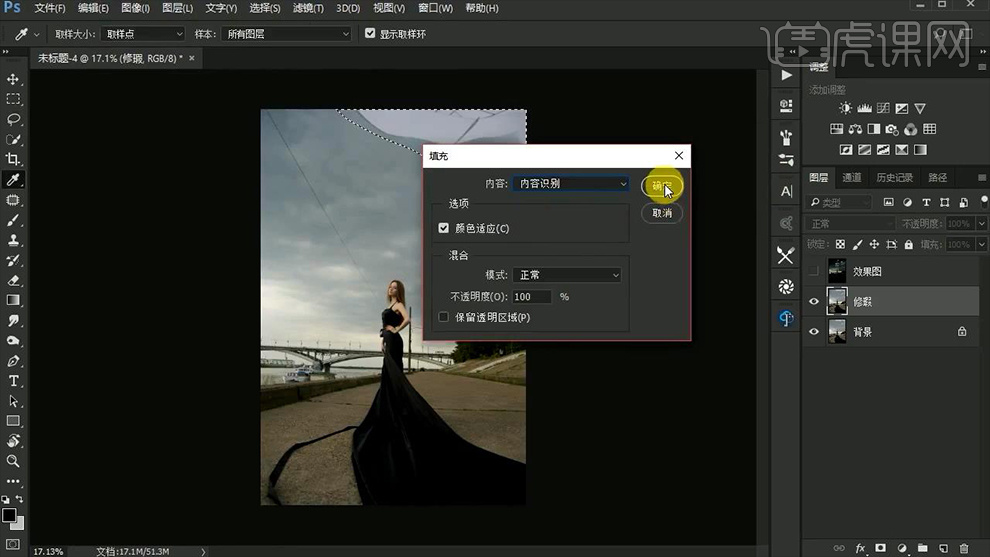
3、使用【仿制图章工具-柔边】(选中取样点后,按住左键直接涂抹)。
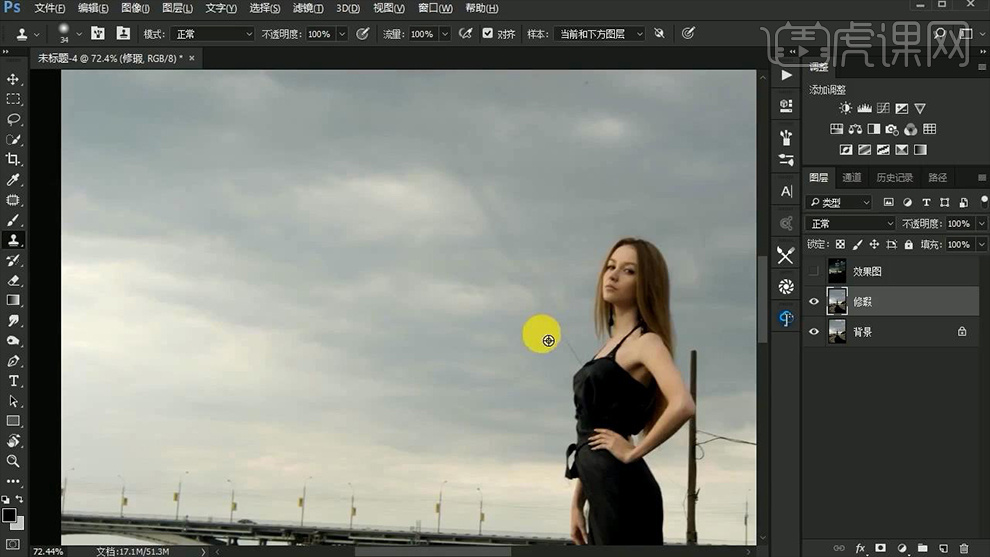
4、【新建图层】继续使用【仿制图章工具】【降低流量,样式:当前和下放图层】使用‘大号笔画’涂抹。
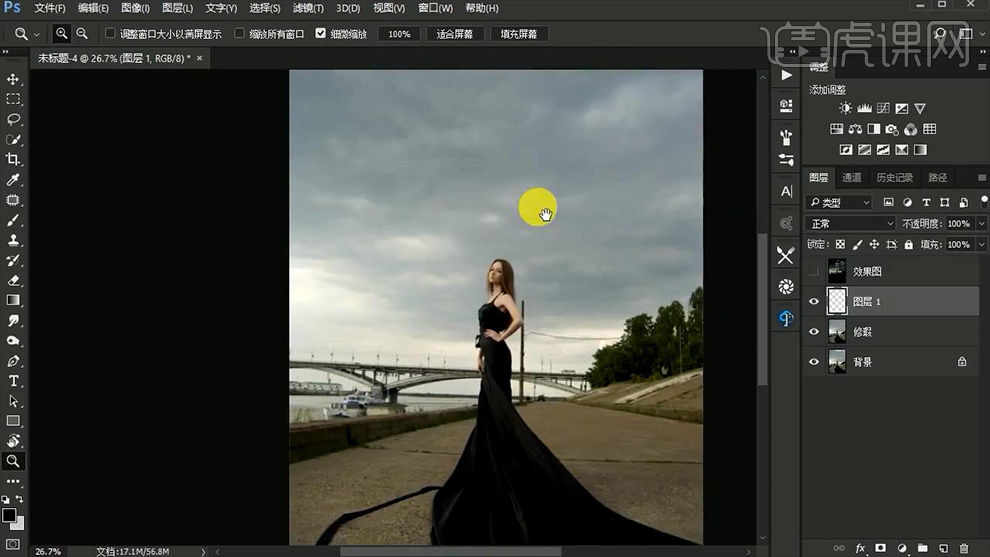
5、左侧下方‘丝带’同样的同理的方法进行操作。
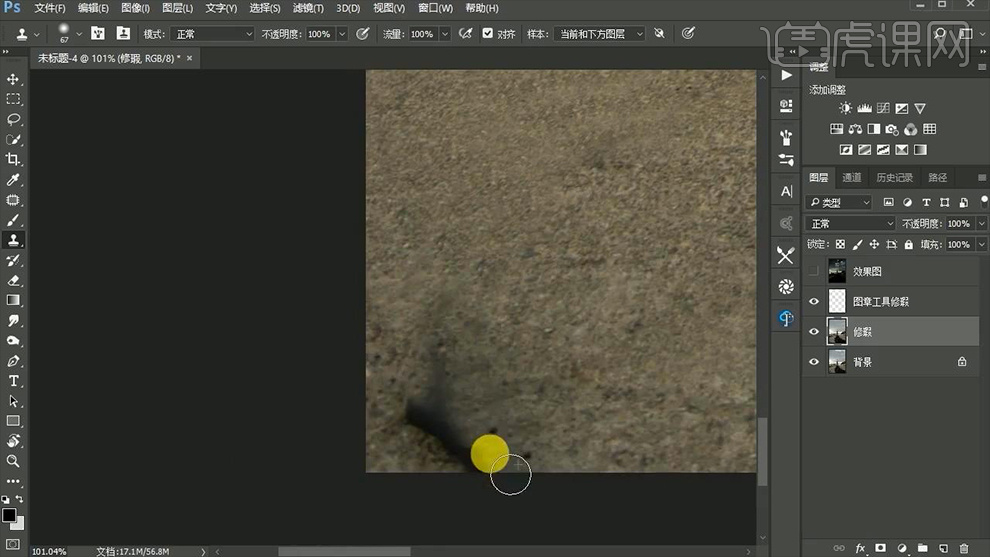
6、【钢笔工具-绘制手臂部分的路径-CTRL+ENTER路径转化为选区】然后在选区内,使用【防止图章工具】同上的方法处理‘电线杆’(小面积不断选区取样点就行修饰)。
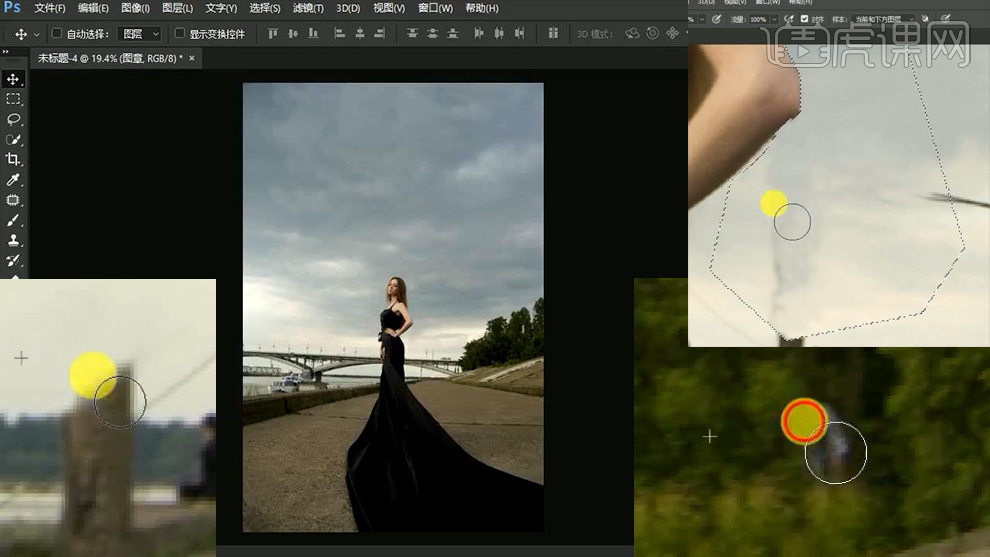
7、【钢笔工具】绘制‘裙摆的选区’【CTRL+J复制】。
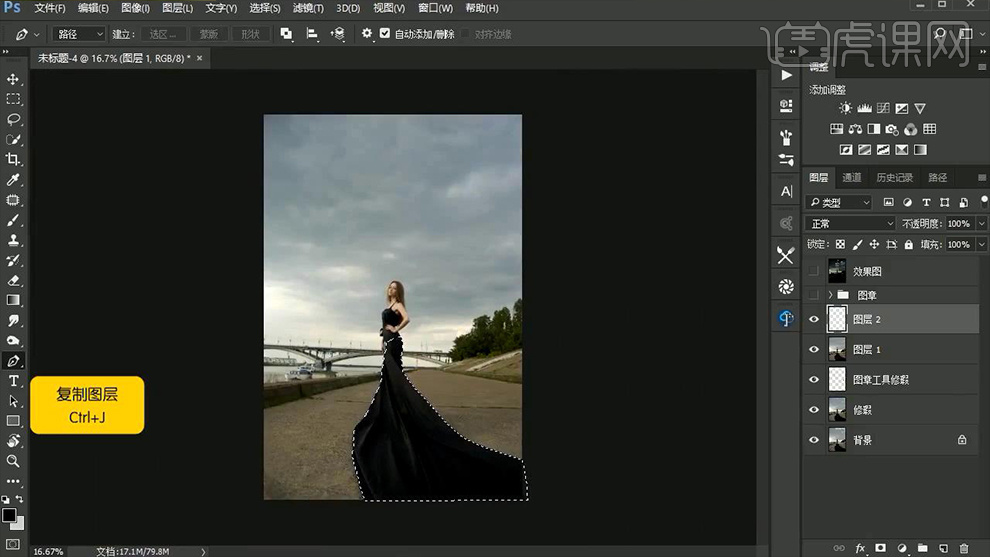
8、【CTRL+T-右键-变形】对‘裙摆进行大幅度变形’。
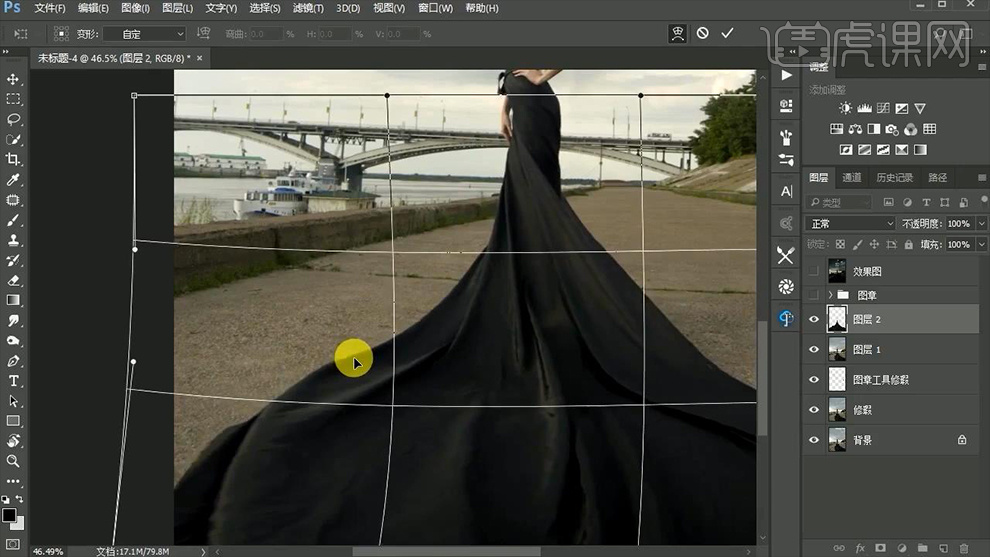
9、打开【液化面板】对‘裙摆的褶皱’进行‘走势上的调整’。
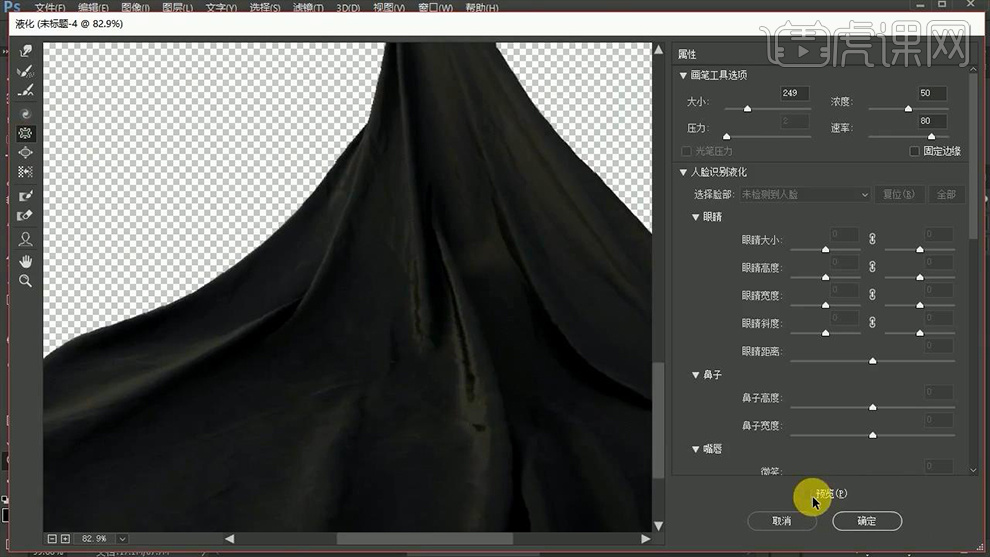
10、添加【蒙版】涂抹掉‘穿帮部分’。

11、打开【色阶】调整参数如图,然后在【曲线的蒙版上】使用【黑色画笔】涂抹‘人物面部+树木等比较亮的部分’【图层命名为压暗暗部】。
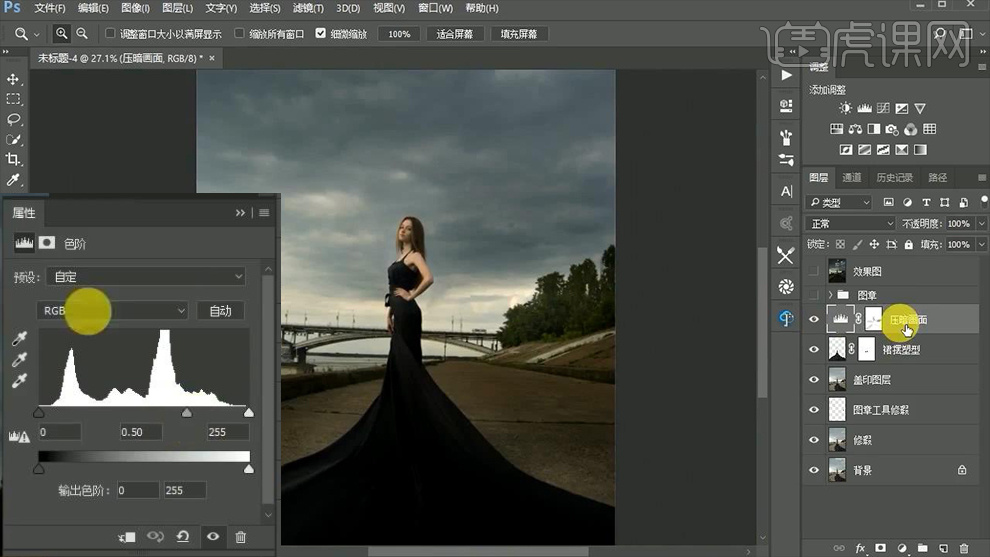
12、新建【曲线调整层】参数如图,然后使用【黑色画笔】涂抹‘云层的高光区域+裙摆部分’。
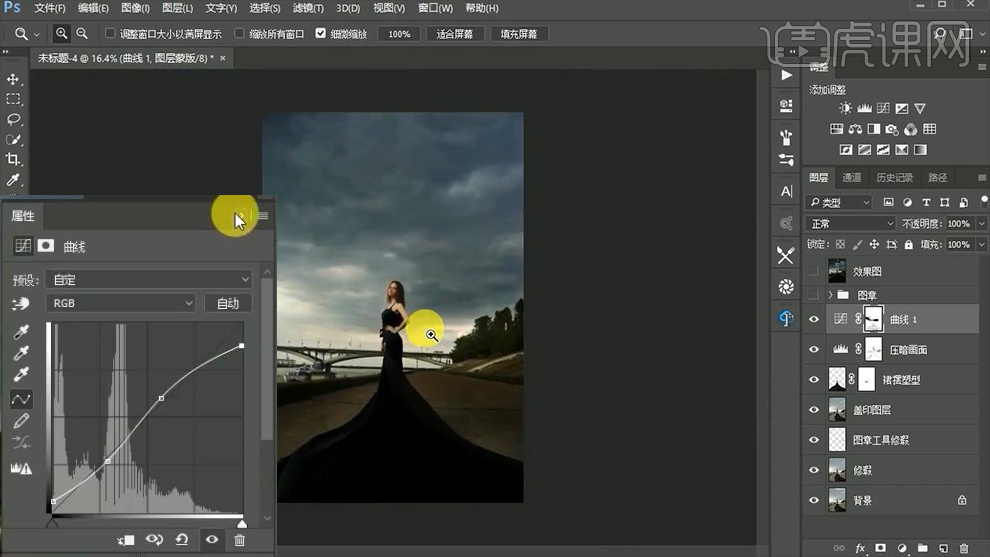
13、导入【老鹰素材】调整位置,给适当图层,添加【动感模糊】。
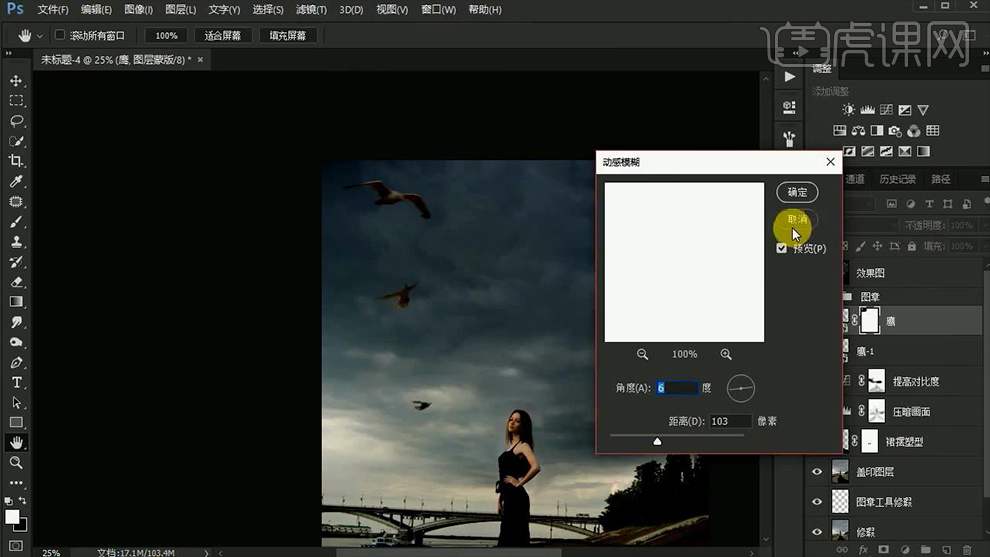
14、继续【新建色阶】调整参数如图,然后给【蒙版-填充黑色】【白色画笔涂抹出天空部分】。
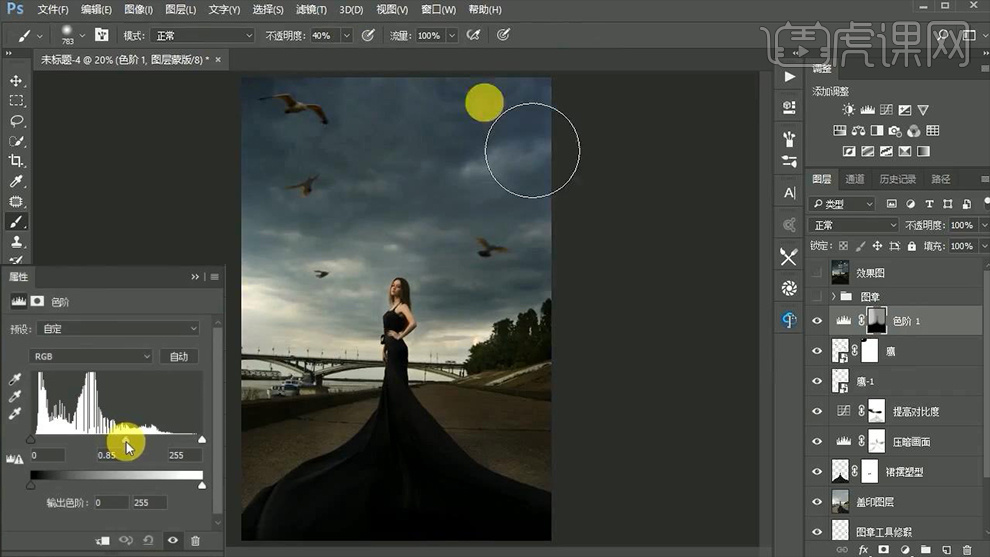
15、【CTRL+SHIFT+ALT+E盖印图层】打开【Camera Raw滤镜】调整【镜头校正】的参数。
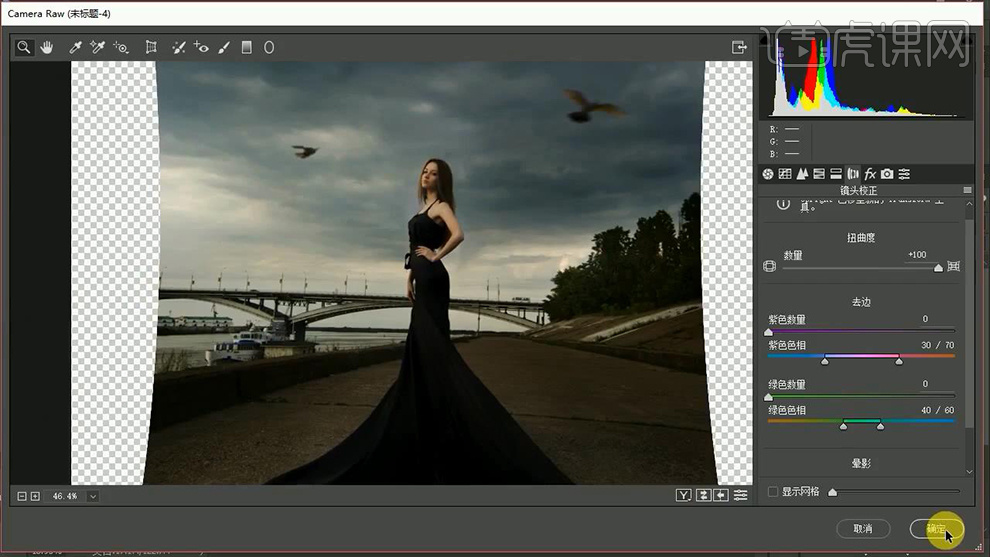
16、【矩形选框-框选区域】【CTRL+T变形】填补满画面。
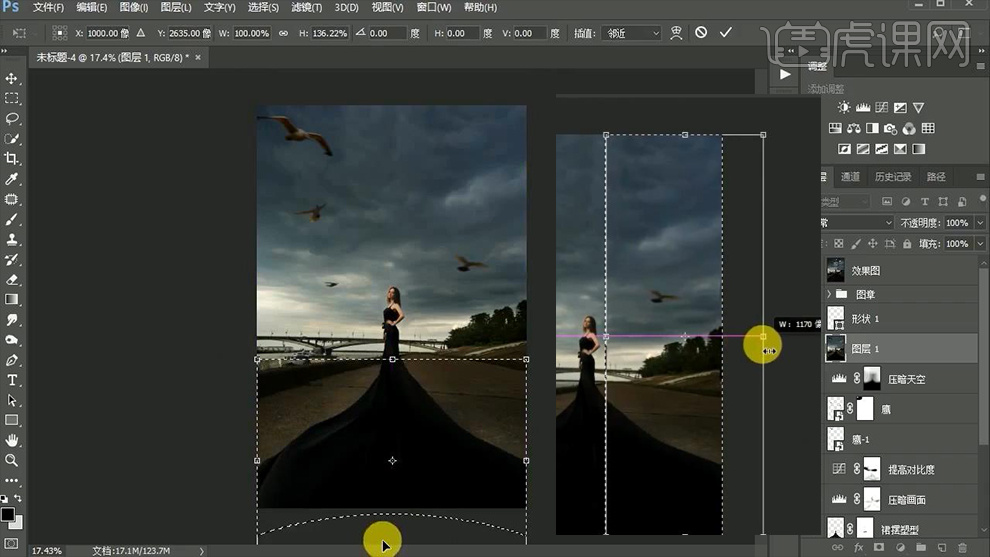
17、导入【准备好的文字素材】【选框工具绘制选区】【CTRL+J复制】调整位置,按住【ALT拖动复制一份-置于文字的右侧】。
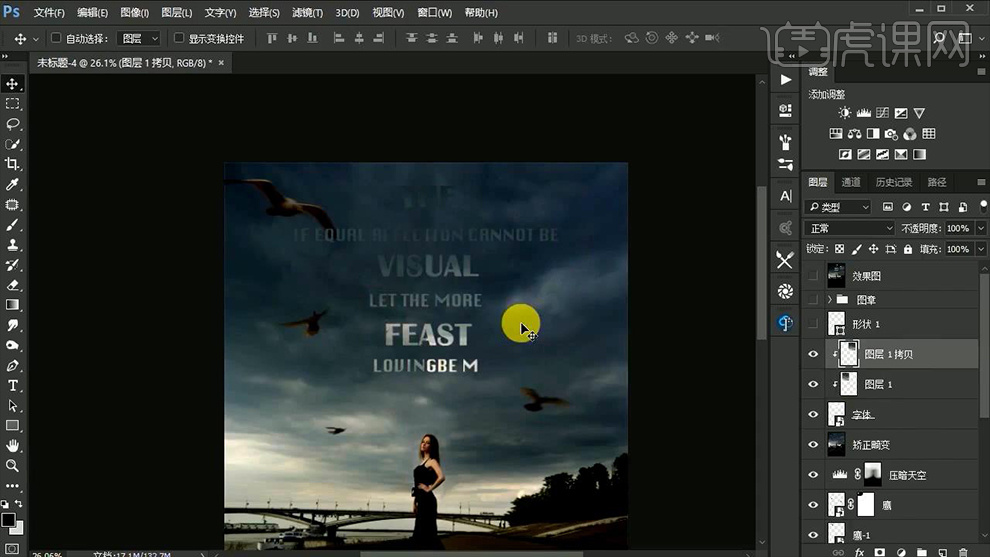
18、【CTRL+I反相右侧的图层】添加【蒙版调整过渡】然后【向下创建剪切蒙版】。
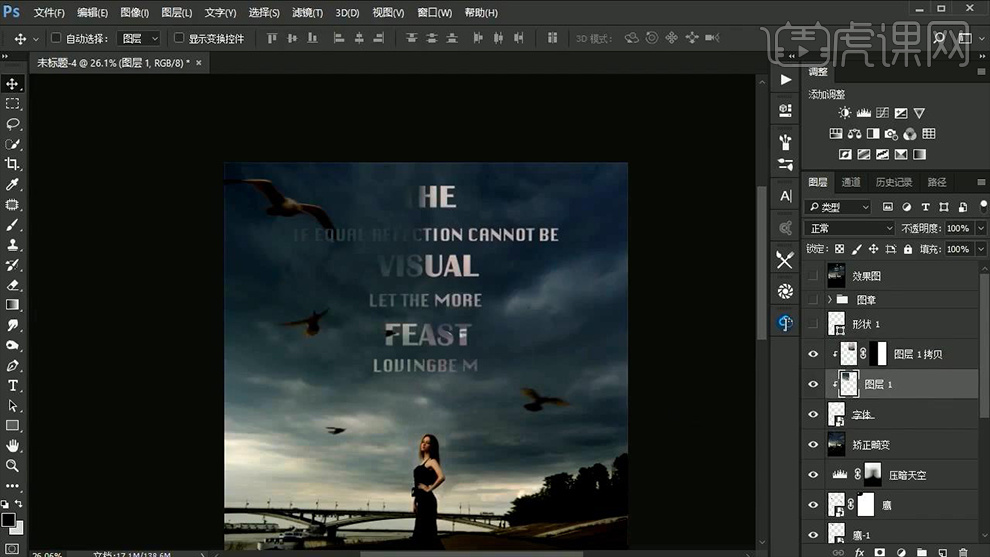
19、【CTRL+SHIFT+ALT+E盖印图层】【CTRL+SHIFT+U去色】添加【高反差保留】【混合模式改为线性光】。
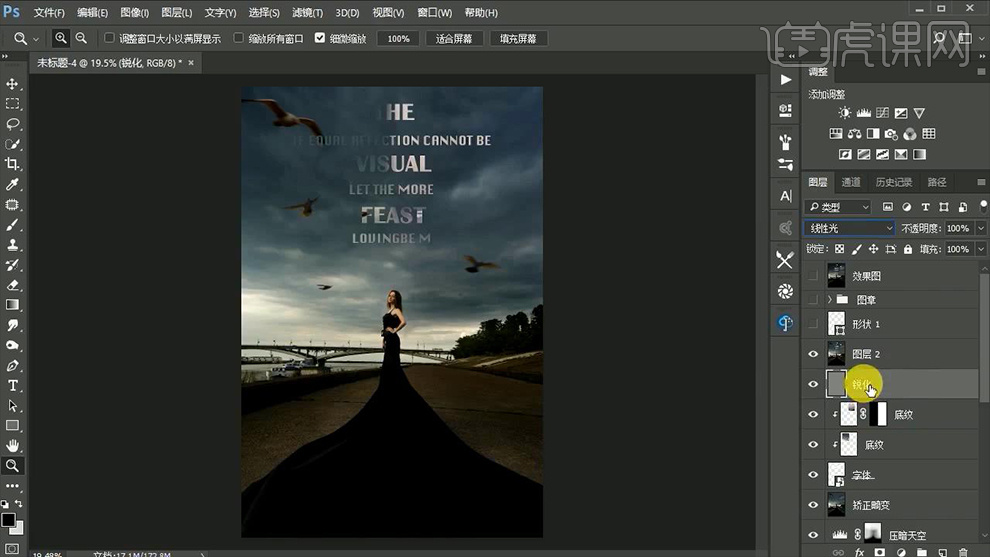
20、最终效果如图所示。

























